Данас многи корисници користе слушалице за комуникацију на Интернету или заједничко играње игара. То чини много погодније и брже преношење информација саговорнику, без одвлачења пажње од главне активности. Међутим, понекад удобност такве комуникације нарушава сопствени глас који се током разговора чује у слушалицама. Може чак да утиша или прекине звук из друге апликације. Постоји неколико метода за решавање овог проблема. О њима желимо да разговарамо даље, узимајући за пример Виндовс 10.
Решавање проблема са сопственим одјеком у слушалицама на оперативном систему Виндовс 10
У великој већини случајева, данас разматрани проблем настаје због нетачне конфигурације уређаја. Оперативни систем има параметар који вам омогућава да слушате свој глас док разговарате у микрофон, што узрокује ехо ефекат. Предлажемо да то проверимо и, ако је потребно, користимо алтернативне опције ако се ово испостави као неефикасно.
1. метод: Онемогућите функцију „Слушај са овог уређаја“
Суштина методе је онемогућавање само једне ставке у менију подешавања микрофона, тако да с тим не би требало имати потешкоћа. За потпуно почетнике који не знају где се налази потребна опција, саветујемо вам да следите упутства у наставку.
- Откријте "Почетак" и пређите на одељак "Опције"кликом на икону зупчаника.
- Овде вас занима категорија "Систем".
- У прозору који се отвори користите плочу на левој страни да бисте се померили до поставки звука.
- Померите садржај према доле и према категоријама „Повезани параметри“ кликните на натпис Контролна табла за звук.
- Појавиће се посебан прозор за управљање аудио уређајима. У њему идите на картицу "Запис".
- Двапут кликните на слику повезаног микрофона да бисте отворили његов прозор за конфигурацију.
- Изаберите картицу "Слушајте".
- Поништите оквир „Слушајте са овог уређаја“ и кликните на "Применити".
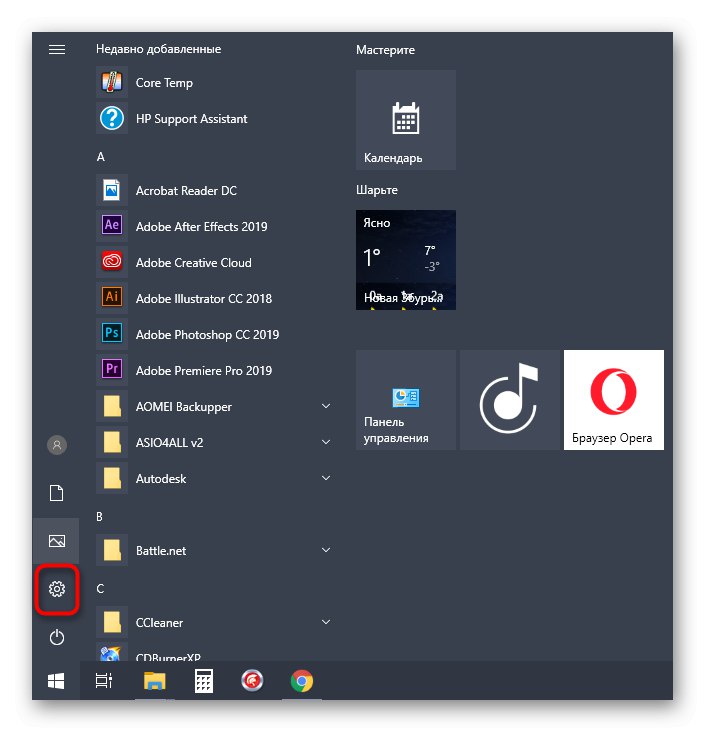
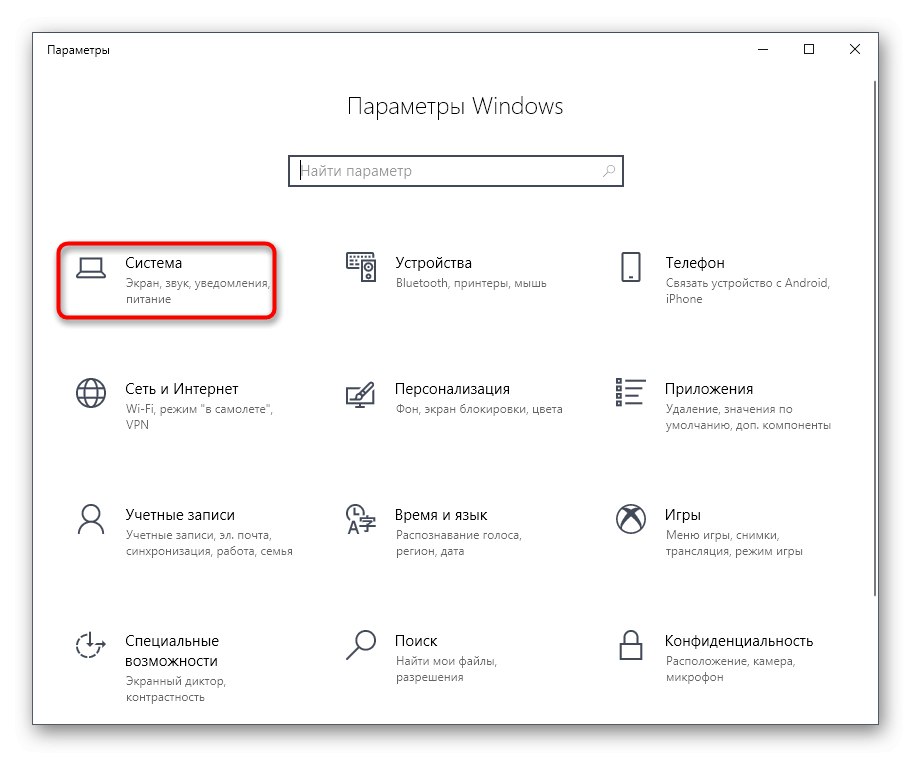
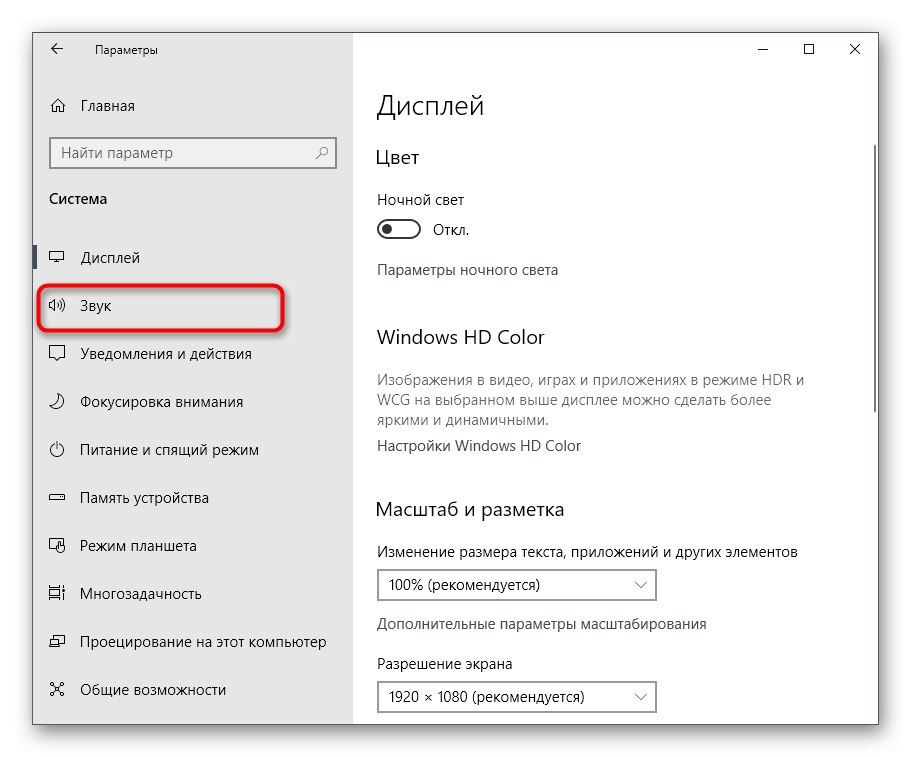
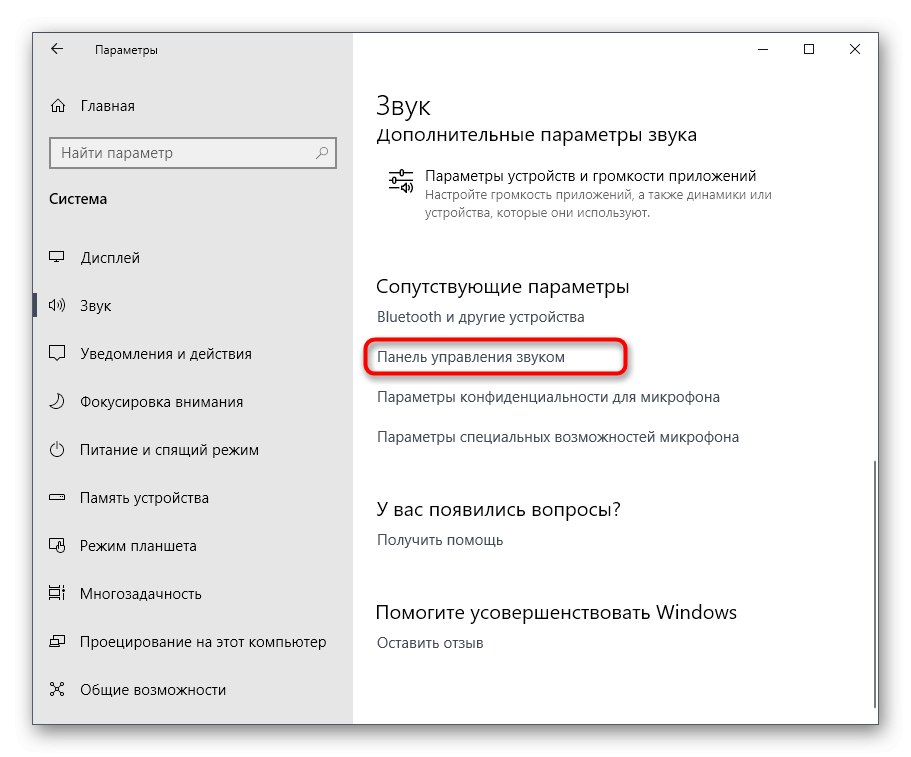
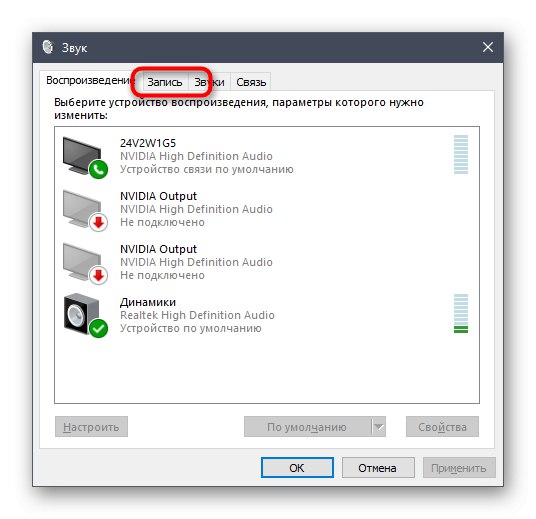

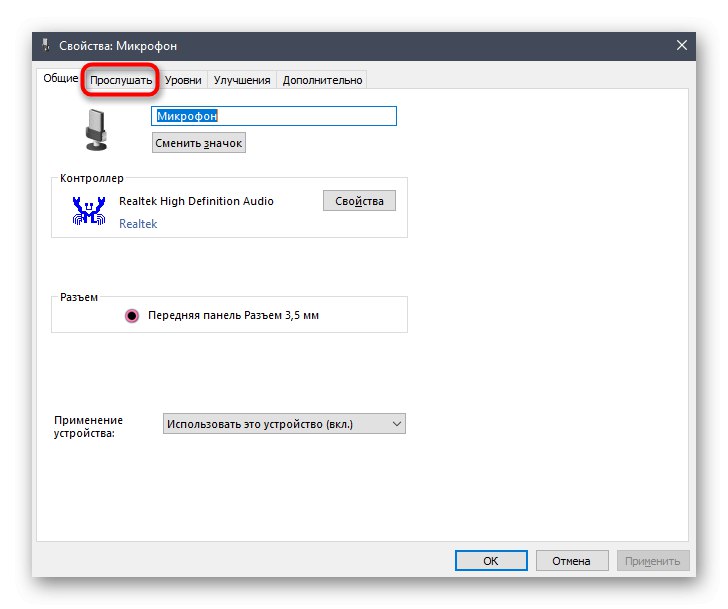
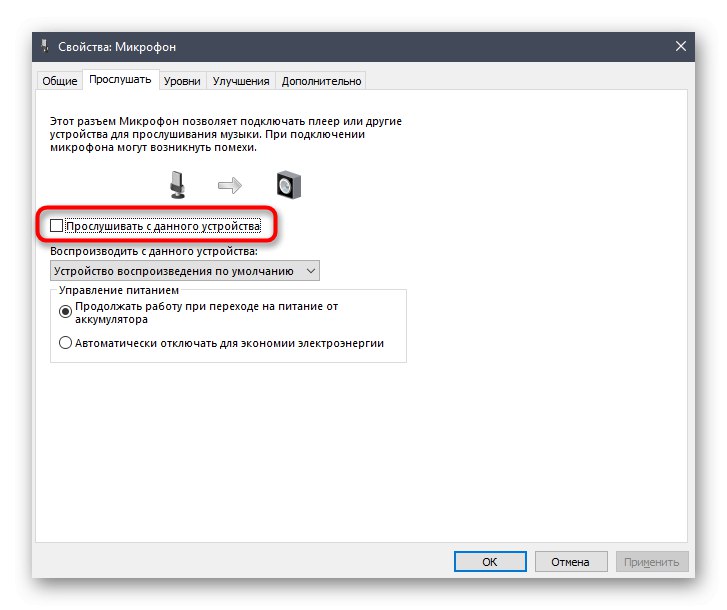
Одмах након уклањања ознаке са одговарајуће ставке, одјек у слушалицама треба да нестане. Ако се то не догоди, користите следеће опције, које се показују ефикасним у случајевима када опција постоји „Слушајте са овог уређаја“ и тако онеспособљени.
Дотакнимо се још једне опције. Његове акције извршиће се на контролној табли Реалтек, која вам омогућава интеракцију са власничким звучним картицама. Стога прво морате да преузмете ову апликацију за све власнике опреме ове компаније. Да бисте то урадили, следите доњу везу, преузмите и инсталирајте софтвер.
- Прескочите претходну препоруку за преузимање и инсталирање ако је програм већ инсталиран. Покрените га кроз траку задатака кликом на наменску икону.
- Идите на одељак "Микрофон".
- Овде онемогућите опцију „Јачина звука репродукције“кликом на дугме додељено за ово или померањем клизача на минималну вредност.
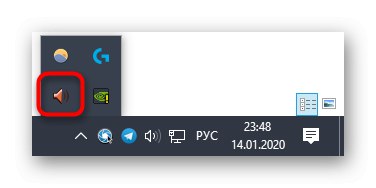
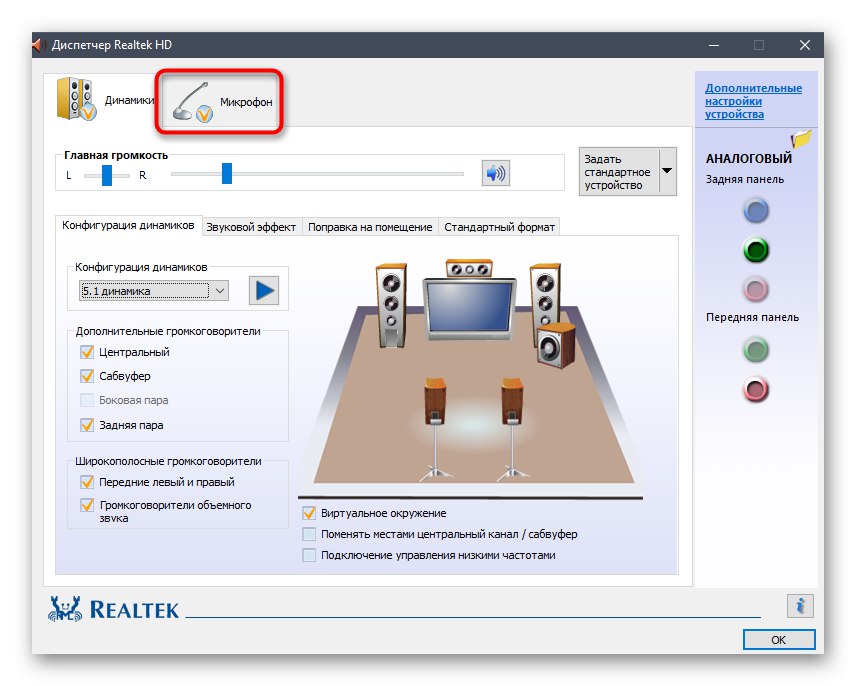
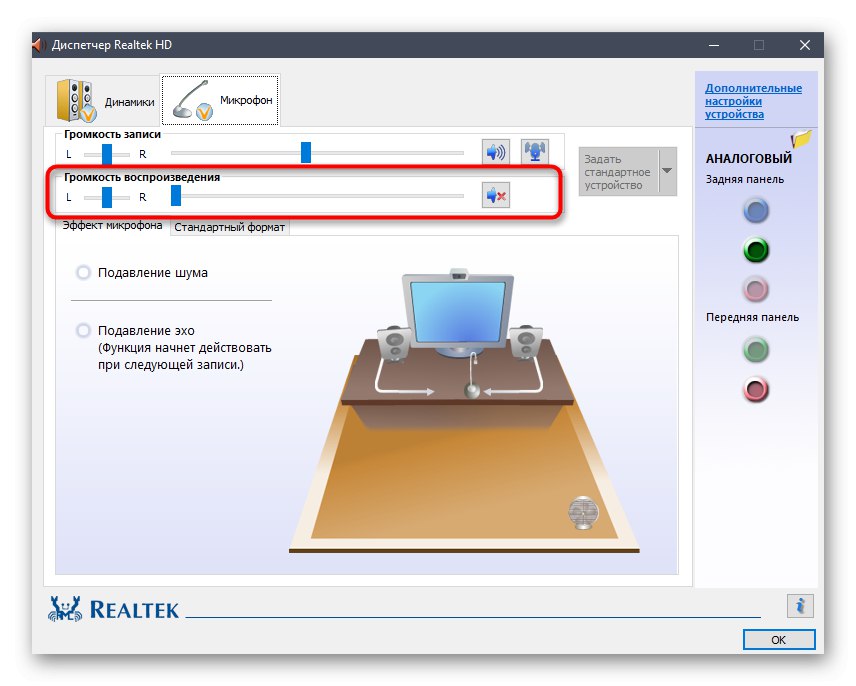
2. метод: Смањите појачање микрофона
Понекад се може појавити нека врста одјека ако је појачање микрофона у подешавањима звука претворено у велику вредност. Поред тога, ово често изазива значајно погоршање укупног квалитета звука, па се не препоручује превише активна употреба овог параметра. Можете га спустити на два начина, или још боље, одмах проверити две вредности у различитим менијима како бисте били сигурни да су поставке тачне.
- За почетак у истом прозору "Особине: Микрофон", коју смо анализирали у претходној методи, идите на картицу "Нивои".
- Овде изоставите вредност Појачање микрофона... То ће вам помоћи да одмах проверите да ли ехо недостаје.Поред тога, можете користити клизач "Микрофон", која је одговорна за укупан обим. Повећајте овај параметар ако звук постане веома тих након искључивања појачања.
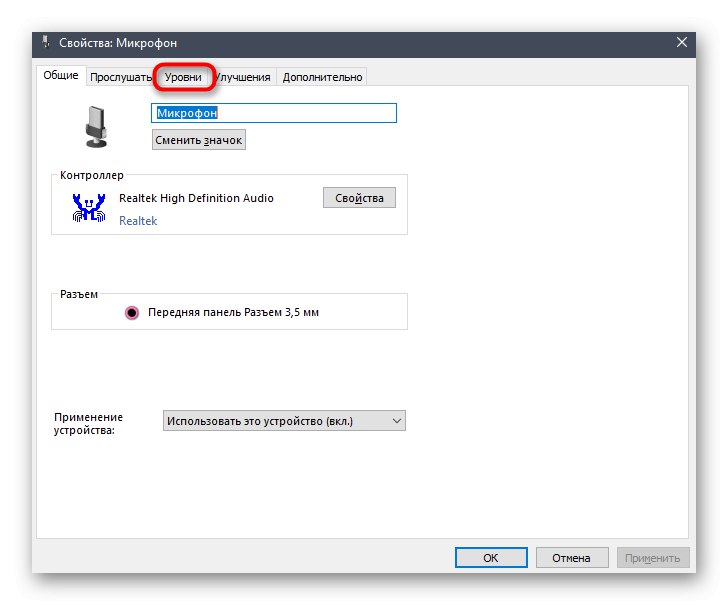
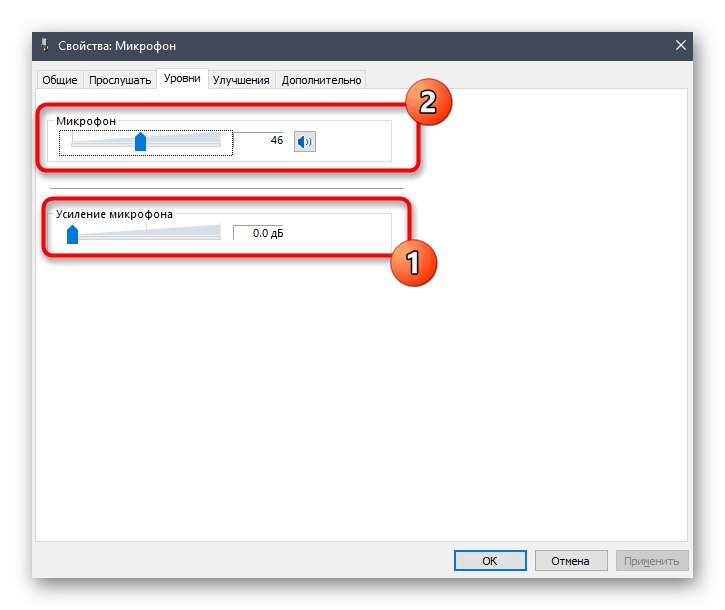
Ако имате Реалтек контролну таблу, о којој је већ било речи горе, можете је отворити, идите на картицу "Микрофон" и подесите клизач „Јачина звука снимања“.
3. метод: Онемогућите ефекте звучника и микрофона
Ова опција је ретко ефикасна, али неки корисници о њој пишу на форумима, објашњавајући да су након искључивања свих звучних ефеката проблеми са одјеком њиховог гласа у слушалицама нестали. У тој ситуацији, ако претходне методе нису донеле жељени ефекат, вреди испробати ову, користећи оба упутства дата у наставку.
- За почетак "Опције" — "Систем" у категорији "Звук" Иди на Контролна табла за звук.
- Овде пређите на "Запис" и отворите својства активног микрофона.
- У поглављу "Побољшања" означите поље за потврду „Онемогући све звучне ефекте“ и применити промене.
- Вратите се на листу све аудио опреме и на картици „Репродукција“ двапут кликните на икону активног звучника.
- У истом језичку "Побољшања" обележите већ поменуту тачку маркером. Након тога не заборавите да кликнете на дугме "Применити".
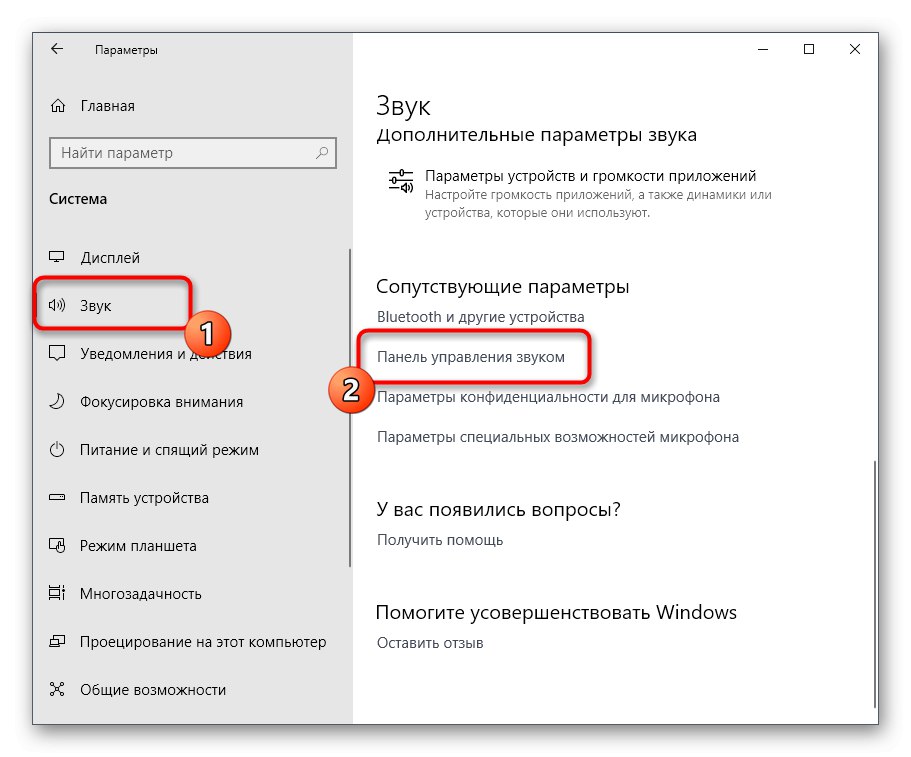
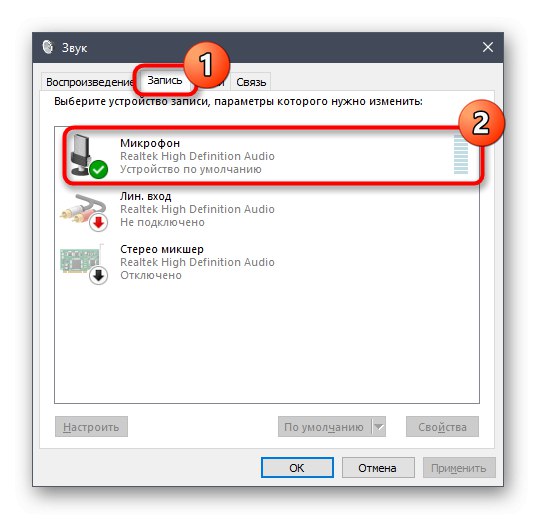
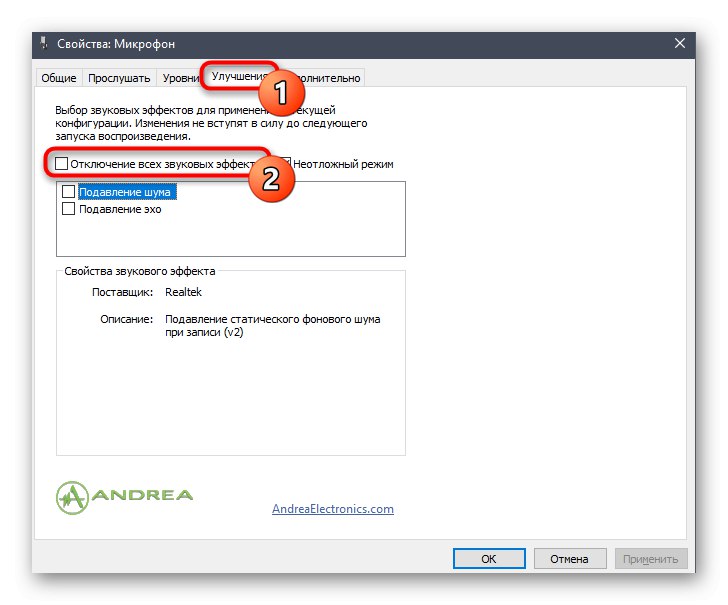
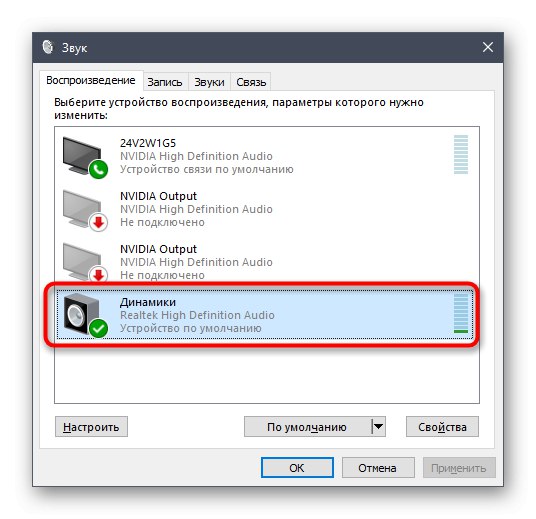
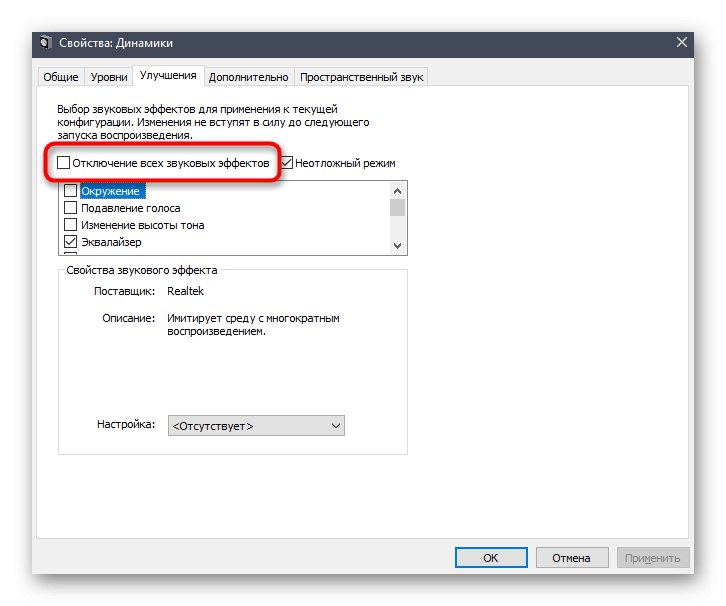
Свим власницима програма Реалтек саветује се да провере друге параметре који су директно повезани са претходним подешавањима и који би такође требало да буду онемогућени, али то се не дешава увек.
- Прођите кроз траку задатака Реалтек ХД диспечер.
- У картици "Звучници" пронађите картицу "Звучни ефекат".
- На искачућој листи "Животна средина" Одаберите ставку "Одсутан" или само кликните на "Ресетовање".
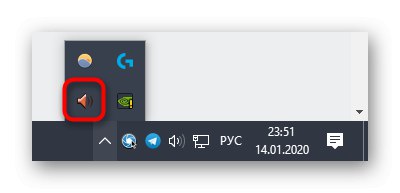
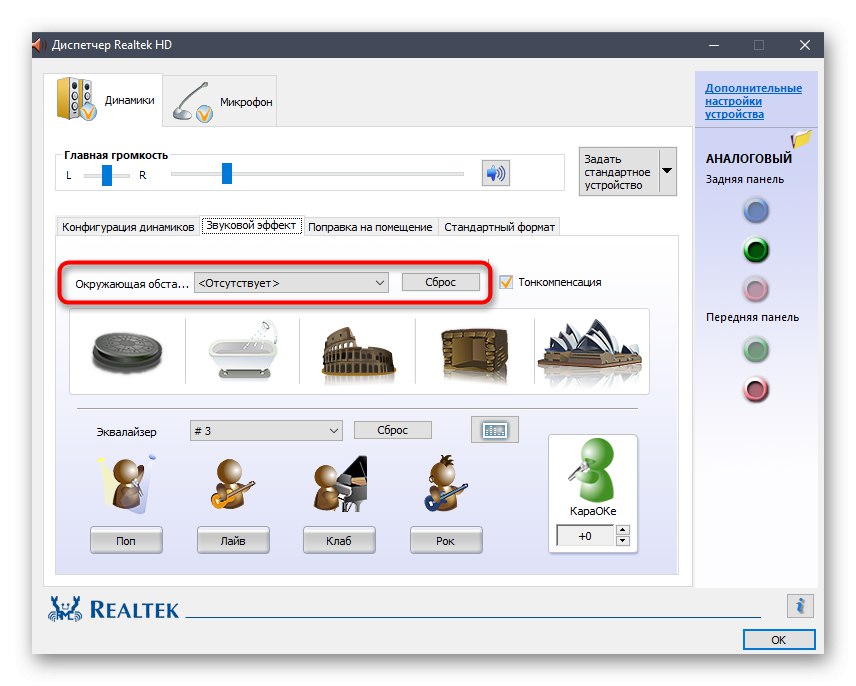
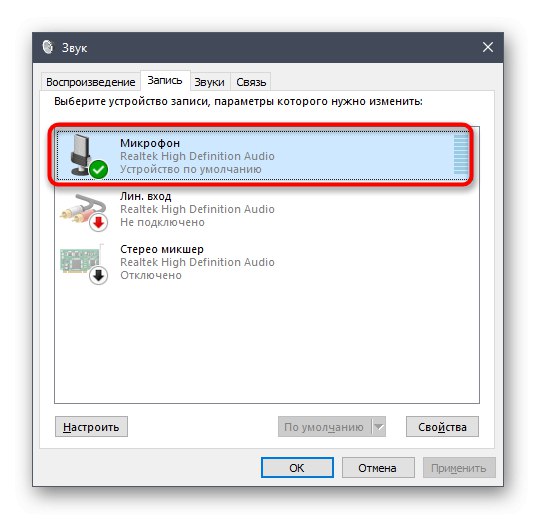
Смисао управо изведених радњи је онемогућавање различитих побољшања која изазивају радикалну промену звука. Када користите слушалице, посебно са уграђеним микрофоном, то може да створи проблеме са слухом вашег гласа.
4. метод: искључите микрофон
Последња и најрадикалнија метода данашњег материјала је нијема. Користите га само ако су претходне методе биле неефикасне, чија је шанса изузетно мала. Поред тога, може бити корисно за оне кориснике који уопште не користе уређај за снимање.
- Идите на контролну таблу за звук, тамо где је "Запис" двапут кликните ЛМБ на активном микрофону.
- У прозору "Особине: Микрофон" у картици "Нивои" изоставити вредност "Микрофон" на минимум или притисните тастер да бисте онемогућили.
- Иста радња се може извршити директно у категорији "Звук" на менију "Опције"након избора саме опреме, а затим померања клизача за јачину звука на минималну вредност.
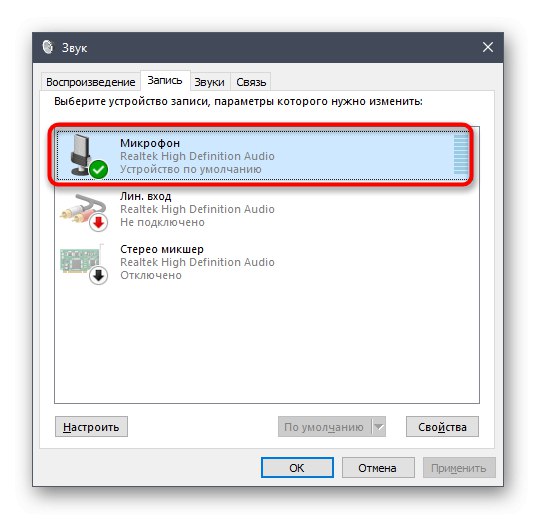
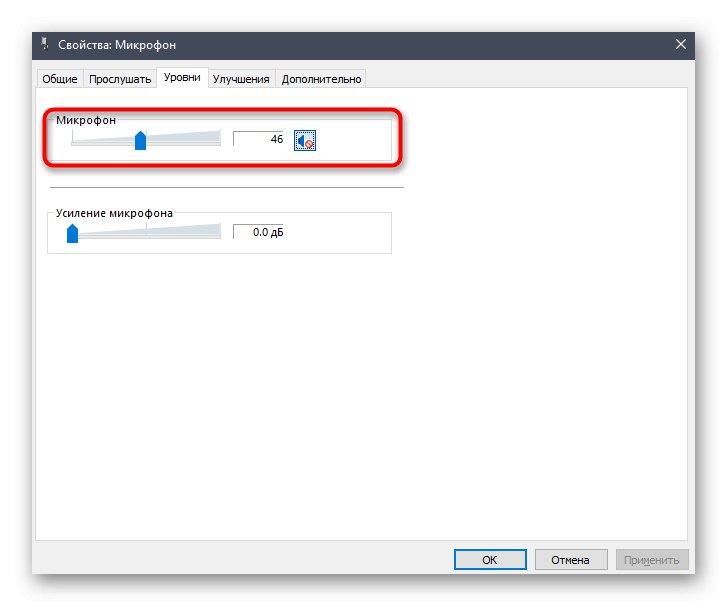
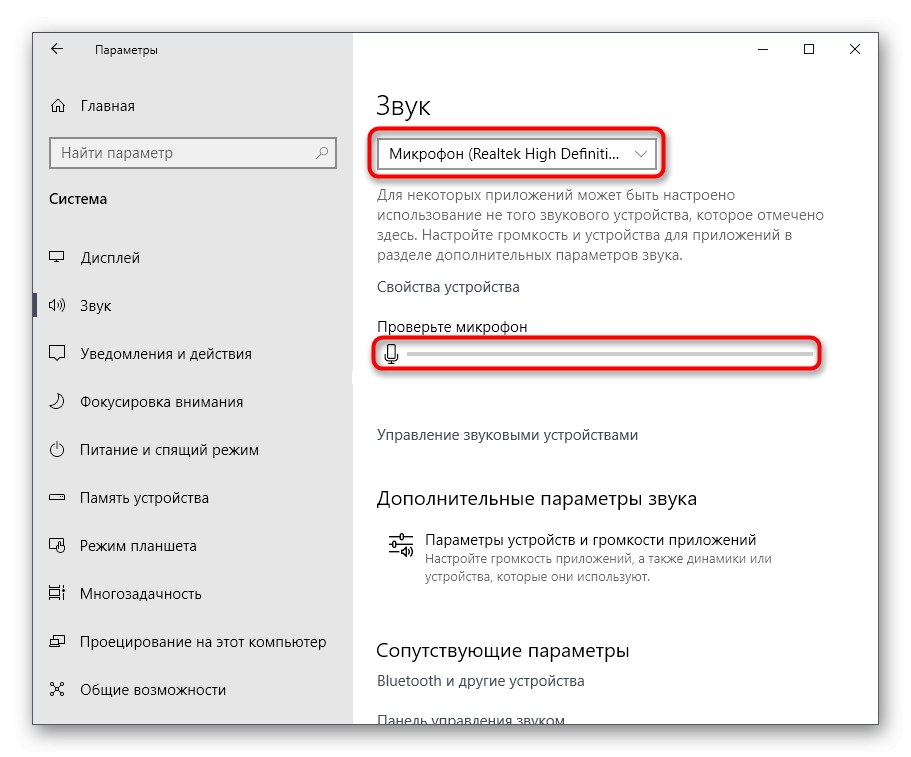
Све су то методе које вам омогућавају да се носите са проблемом у питању. Наравно, најчешће се испостави да корисник једноставно има омогућену опцију „Слушајте са овог уређаја“међутим, понекад су и друге опције корисне.